La navigazione delle mappe sull'iPhone non funziona (si blocca)
In questo articolo trattiamo di come risolvere un problema in cui la navigazione delle mappe e le funzionalità GPS non funzionano correttamente sull

I plus code sono codici generati dal sistema Open Location Code , che è un sistema di geocodifica utilizzato per localizzare qualsiasi area ovunque sulla terra. Il sistema di codice della posizione aperto è stato sviluppato da Google nel 2014. È stato sviluppato per fornire agli utenti un mezzo più semplice di una posizione simile ai normali indirizzi, ma applicabile ovunque sulla terra; al posto delle coordinate numeriche della posizione. I codici Plus sono gratuiti e open-source, il che significa che non ci sono costi di licenza e quindi possono essere utilizzati da chiunque e ovunque.
I codici Plus sono simili ai normali indirizzi e possono essere generati per luoghi dove non ci sono strade o punti di riferimento. Il sistema di codici di posizione aperti genera i codici positivi utilizzando le longitudini e le latitudini di una posizione, il che li rende unici poiché tutti i punti sulla superficie terrestre possono essere descritti utilizzando longitudini e latitudini. Un motivo secondario per cui sono stati generati i plus code è stato quello di fornire indirizzi per luoghi dove non esistono strade formali. Alcuni paesi hanno persino iniziato ad accettare i codici plus per l'uso ufficiale nella fatturazione e nelle consegne al posto dei codici postali.
I codici Plus sono una combinazione di lettere e numeri e sono simili in lunghezza a un numero di telefono. Un esempio è 852VCHC8+T9. Per facilità d'uso, il codice può essere abbreviato a sei o quattro cifre, se combinato con il nome di una città, ad esempio HH8W+59 Ijede, dove Ijede è la città del luogo. Le località vicine l'una all'altra avranno codici più simili.
Dal 2015, Google Maps supporta i codici Plus. Puoi cercare direttamente una posizione nella scheda di ricerca utilizzando un plus code.
Con lo sfondo di cui sopra, discuteremo come trovare i plus code sui telefoni Android, su computer e iPhone e iPad.
Codici Plus su telefoni Android
Se utilizzi un telefono Android, dovrebbe essere fornito con Google Maps. Se il tuo telefono Android non è dotato di Google Maps già installato, vai al tuo Google Play Store sul tuo dispositivo. Nella casella di ricerca nella parte superiore del Play Store, digita Google Maps e fai clic su Cerca. I risultati della ricerca mostreranno Google Maps di Google LLC. Fare clic su di esso per scaricare e installare. Avrai bisogno di Google Maps per generare codici plus sul tuo dispositivo Android. Tuttavia, se per qualche motivo non riesci a scaricare Google Maps sul tuo dispositivo, segui i passaggi su come ottenere i plus code sui computer. La procedura si avvale della versione web di Google Maps.
Primo passo
Apri le tue Google Maps sul tuo dispositivo Android. Vai alla posizione su Maps per la quale desideri generare il plus code. Tocca e tieni premuta la posizione. Vedrai una puntina rossa sulla posizione. Se trovi difficile localizzare il luogo sulle mappe perché non ci sono nomi di strade e punti di riferimento che possono aiutare la tua navigazione sulle mappe, puoi, se possibile, andare nella posizione per cui vuoi generare il plus code e aprire le tue mappe . Assicurati che la posizione del telefono sia attiva. Tocca e tieni premuto il punto blu che mostra la tua posizione attuale. Dovresti vedere una puntina rossa sulla posizione. Puoi ingrandire per toccare con maggiore precisione.
Passo due
Il prossimo passo è toccare il pin rosso che si trova nella posizione per cui desideri il codice plus. Google ora elaborerà la posizione e genererà il plus code per essa.
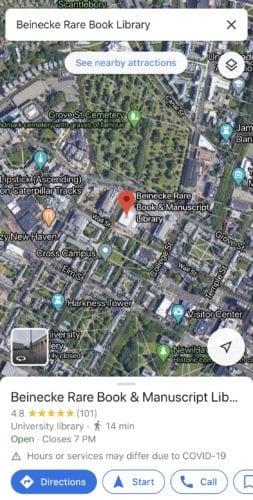
Fase tre
Scorri fino alla fine della pagina di Google Maps per vedere il codice Plus, una combinazione di numeri e lettere, con una città. Puoi toccare il codice più per copiarlo negli appunti. Puoi anche toccare il punto interrogativo a destra del plus code per saperne di più sui plus code in Google.
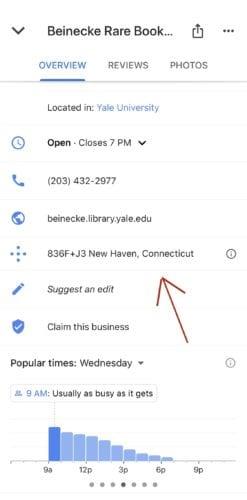
Codici Plus sul computer
Primo passo
Per trovare un plus code per un luogo utilizzando il tuo computer, apri il browser e vai su www.maps.google.com . Poiché un computer non dispone di un'applicazione Google Maps dedicata, devi utilizzare la versione web di Maps.
Passo due
Vai alla posizione per la quale desideri ottenere il plus code. Fare clic sulla posizione. Maps rilascerà un segnaposto sulla posizione.
Fase tre
Nella parte inferiore della pagina, vedrai una casella informativa. Fare clic sulle coordinate nella casella.
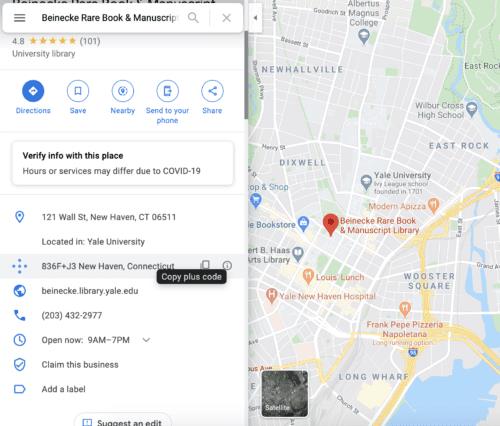
Fase quattro
Sul lato sinistro della pagina Mappe, vedrai un pop-out contenente i dettagli sulla posizione su cui hai lasciato un segnaposto. Scorri verso il basso fino a visualizzare il codice più.
Codici Plus su iPhone e iPad
Primo passo
Su un iPhone o iPad, vai all'applicazione Google Maps sul tuo iPhone. Tocca e tieni premuta la posizione in cui desideri il codice. Google lascerà un segnaposto sulla posizione.
Passo due
Tocca l'indirizzo o la descrizione nella parte inferiore della pagina, quindi scorri verso il basso per trovare il plus code. È una combinazione di lettere e numeri con un segno più.
I passaggi per ottenere i codici plus su un iPhone sono simili a quelli di un dispositivo Android, quindi se confuso, potresti voler leggere la sezione Android.
Nota anche che potresti vedere un codice più senza una città allegata e invece un prefisso aggiunto all'inizio del codice più come 8439VCW3V+PG.
In questo articolo trattiamo di come risolvere un problema in cui la navigazione delle mappe e le funzionalità GPS non funzionano correttamente sull
Scopri perché Google Maps non mostra sempre il percorso più veloce e come risolvere il problema.
Google Maps mostra la posizione sbagliata? Controlla queste soluzioni per la risoluzione dei problemi per migliorare la precisione della posizione di Google Maps su Android e iPhone.
Scopri come rimuovere le etichette inutili da Google Maps con questa guida passo-passo. Lavora sulla tua esperienza Google Maps!
Scopri come evitare le strade sterrate su Google Maps con questa guida utile e informativa.
Se Google Maps non mostra la vista stradale, ci sono alcuni passaggi per la risoluzione dei problemi che puoi seguire per risolvere questo problema.
Scopri se puoi disegnare un raggio su Google Maps e quali strumenti alternativi puoi utilizzare per calcolare la distanza intorno a una posizione.
Impara come trovare il punto medio su Google Maps e altre app utili per calcolare distanze e trovare punti intermedi.
Scopri come usare Google Maps per trovare i migliori ristoranti più votati nella tua zona, aperti anche a orari specifici.
Cosa succede se le indicazioni vocali non funzionano in Google Maps? In questa guida, ti mostreremo come risolvere il problema delle indicazioni vocali.
Guida completa su come utilizzare Google Maps su PC Windows. Scopri le modalità di installazione e tutti i vantaggi della app Web.
Personalizza Google Maps e cambia l'icona dell'auto seguendo questi semplici passaggi.
Scopri quali passaggi seguire per accedere e cancellare i tuoi contenuti di Google Maps. Ecco come cancellare le vecchie mappe.
Scopri come trovare le coordinate di qualsiasi luogo nel mondo in Google Maps per Android, Windows e iPadOS.
Scopri quanto è facile avere sempre Google Maps che ti mostra la vista satellitare delle tue mappe. Ecco come.
Scopri come cambiare la lingua di Google Maps senza dover toccare le impostazioni della lingua del tuo dispositivo. È più facile di quanto pensi per il tuo dispositivo Android.
Google Maps ha un'opzione Misura distanza dedicata che ti consente di misurare rapidamente la distanza tra due punti.
Il trucco ti consente di trovare luoghi e luoghi su Google Maps e continuare a utilizzare l'esperienza utente familiare dell'app Maps per la navigazione.
Crea le tue regole e crea la tua mappa Google personalizzata. Chiedi al tuo amico di prendere il miglior percorso turistico e non necessariamente di arrivarci il più velocemente possibile.
Google Maps può visualizzare le informazioni sull'altitudine su PC e dispositivi mobili. Per utilizzare questa funzione, è necessario abilitare l'opzione Terreno.
Le storie di Facebook possono essere molto divertenti da creare. Ecco come puoi creare una storia sul tuo dispositivo Android e computer.
Scopri come disabilitare i fastidiosi video in riproduzione automatica in Google Chrome e Mozilla Firefox con questo tutorial.
Risolvi un problema in cui il Samsung Galaxy Tab A è bloccato su uno schermo nero e non si accende.
Leggi ora per scoprire come eliminare musica e video da Amazon Fire e tablet Fire HD per liberare spazio, eliminare ingombri o migliorare le prestazioni.
Stai cercando di aggiungere o rimuovere account email sul tuo tablet Fire? La nostra guida completa ti guiderà attraverso il processo passo dopo passo, rendendo veloce e facile la gestione dei tuoi account email sul tuo dispositivo preferito. Non perdere questo tutorial imperdibile!
Un tutorial che mostra due soluzioni su come impedire permanentemente l
Questo tutorial ti mostra come inoltrare un messaggio di testo da un dispositivo Android utilizzando l
Come abilitare o disabilitare le funzionalità di correzione ortografica nel sistema operativo Android.
Ti stai chiedendo se puoi usare quel caricabatteria di un altro dispositivo con il tuo telefono o tablet? Questo post informativo ha alcune risposte per te.
Quando Samsung ha presentato la sua nuova linea di tablet flagship, c’era molto da essere entusiasti. Non solo il Galaxy Tab S9 e S9+ offrono gli aggiornamenti previsti, ma Samsung ha anche introdotto il Galaxy Tab S9 Ultra.


























